 Di era globalisasi ilmu pengetahuan dan teknologi sangat berkembang pesat, mengakibatkan kebutuhan pengguna informasi yang sangat beragam. Perpustakaan berfungsi sebagai pusat informasi sehingga dituntut untuk memenuhi berbagai kebutuhan informasi. Untuk memenuhi kebutuhan informasi pengguna, perpustakaan harus mempunyai koleksi yang memadai. Perpustakaan yang koleksinya lemah bisa mengadakan dan memanfaatkan sistem kerja sama, silang layan sangat tepat untuk perpustakaan yang lemah koleksinya. Untuk mengatasi karena adanya faktor geografis dan agar lebih efektif dalam melaksanakan kerja sama perpustakaan harus mengadakan sistem otomasi.
Di era globalisasi ilmu pengetahuan dan teknologi sangat berkembang pesat, mengakibatkan kebutuhan pengguna informasi yang sangat beragam. Perpustakaan berfungsi sebagai pusat informasi sehingga dituntut untuk memenuhi berbagai kebutuhan informasi. Untuk memenuhi kebutuhan informasi pengguna, perpustakaan harus mempunyai koleksi yang memadai. Perpustakaan yang koleksinya lemah bisa mengadakan dan memanfaatkan sistem kerja sama, silang layan sangat tepat untuk perpustakaan yang lemah koleksinya. Untuk mengatasi karena adanya faktor geografis dan agar lebih efektif dalam melaksanakan kerja sama perpustakaan harus mengadakan sistem otomasi.
Perpustakaan berfungsi sebagai pusat sumber informasi. Perpustakaan dapat diartikan sebagai suatu unit kerja atau lembaga tertentu yang mengelola bahan-bahan pustaka, baik berupa buku maupun nonbuku yang diatur secara sistematis menurut aturan tertentu sehingga dapat digunakan sebagai sumber informasi oleh setiap pemakainya. Sedangkan tujuan perpustakaan ialah sebagai sarana penunjang semua unsur pendidikan, memberi kesempatan kepada pengguna untuk meningkatkan kesempatan membaca, serta mempertinggi dan memperluas pengetahuan.
CARA INSTAL APLIKASI SLiMS PORTEBEL SENAYAN
Apakah perpustakaan anda masih dikelola secara manual ? Saat ini sudah ada software SLiMS (Senayan Library Management System) yang bisa mewujudkan perpustakaan anda dikelola dengan software SLiMS ini.
Jika belum mempunyai software SLiMS Silahkan Klik Disini
Catatan:
Dalam tutorial ini penulis menggunakan browser Mozilla Firefox. Jika anda menggunakan browser lain maka tampilan berbeda namun intinya sama bahwa hasil downloadan harus disimpan.
Lama tidaknya proses download ditentukan seberapa cepat akses internet yang anda gunakan. Pastikan bahwa proses instalasi ini harus sempurna dan tidak boleh corupt.
Untuk memastikan apakah proses instalasi berhasil sempurna atau tidak, silahkan cek bahwa master slims yang anda download di propertis adalah sama seperti yang ada di web slims.web.id.
Jika kurang dari itu maka menunjukan bahwa proses instalasi anda belum sempurna dan silahkan lakukan download lagi sampai proses benar-benar lengkap. Karena jika dalam mendownload tidak sempurna, maka saat di install nanti akan gagal.
Setelah proses download selesai dan berhasil, maka yang harus anda lakukan adalah menyimpan hasil downloadan software SLiMS tersebut di direktori C, D, E, F atau yang lain.
Pastikan bahwa dalam menyimpan folder tersebut tidak boleh di dalam folder melainkan langsung di C, D, E, atau F .
Dalam tutorial ini penulis menyimpanya ada di D (Anda boleh menyimpan di yg lain misal di D, E, F, atau yg lain yang penting tidak boleh di dalam folder).
Setelah sudah di simpan di direktori C, D, E atau F (disesuaikan dengan punya anda), selanjutnya Klik KANAN master tersebut lalu pilih Extract Here sebagaimana terlihat seperti pada gambar dibawah ini:
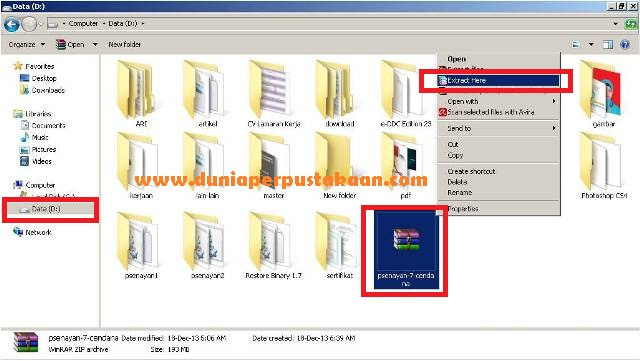
Harus diletakan di folder D, E, F, atau yang lain dan tidak boleh di sub folder dari direktori tersebut. KLIK KANAN lalu pilih EXTRACT HERE
Setelah di klik extract here, maka proses extract akan berlangsung dan biasanya hanya sekitar kurang dari satu menit proses extract akan selesai.
Jika proses extract sudah selesai, maka akan muncul folder baru dengan nama psenayan .
Setelah muncul folder psenayan, yang anda lakukan adalah silahkan dibuka folder tersebut dengan cara di double klik atau klik kanan pilih open.
Setelah folder dibuka, maka di dalam folder tersebut ada berisi file-file. selanjutnya yang harus dilakukan adalah menjalankan Apache Start dan Mysql Start.
Pada versi-versi SLiMS sebelumnya, untuk menjalankan SLiMS, kita harus melakukan 2x klik yaitu masing-masing dengan cara Klik Apache Start dan Mysql Start. Tapi sekarang tidak perlu 2x klik karena saat ini di SLiMS7 Cendana, Untuk menjalankan apache start dan mysql start anda cukup DOUBLE KLIK pada file psenayan_start maka secara otomatis Apache dan Mysql sudah dijalankan keduanya sebagaimana terlihat pada gambar dibawah ini:

Silahkan anda double klik (klik dua kali) “psenayan_start” maka secara otomatis slims sudah berjalan.
Jika anda menggunakan windows XP, biasanya akan muncul popup dan yang anda lakukan adalah klik UNBLOCK dan KLIK Allow acces untuk pengguna windows7.
Tampilan Windows Security Alert hanya muncul saat pertama kali menjalankan Apache start dan mysql start dan setelahnya tidak akan muncul kembali.
Jika anda sudah melakukan double klik pada “psenayan_start” dan muncul tampilan sebagaimana gambar diatas, yang anda lakukan silahkan di Minimize dan jangan sampai di CLOSE.
Setelah di Minimize, langkah selanjutnya silahkan membuka Browser anda. Dalam tutorial ini penulis menggunakan Browser Mozilla Firefox (Rekomendasi utama).
Setelah browser terbuka, silahkan masukan di url mozilla url “localhost”
Setelah menuliskan localhost langkah selanjutnya tinggal ENTER maka proses instalasi sudah selesai dan hasilnya bisa terlihat seperti gambar berikut:
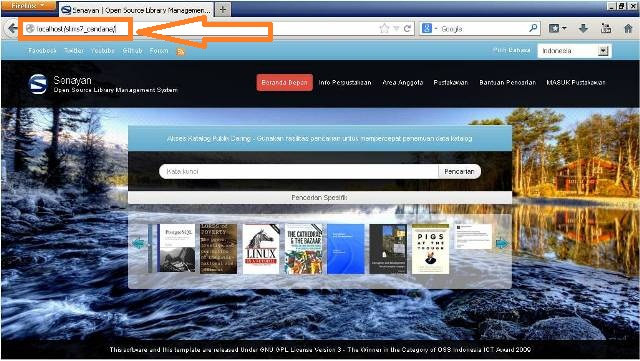
Setelah anda membuka browser, silahkan anda ketikan “localhost” (tanpa tanda petik) kemudian enter maka akan muncul tampilan diatas.
Dengan demikian proses instalasi SLiMS sudah selesai. Selamat mencoba semoga berhasil dan bermanfaat.